Manual do Utilizador do iPad
- Damos‑lhe as boas-vindas
- Novidades no iOS 12
-
- Reativar e desbloquear
- Aprender gestos básicos
- Aprender gestos para modelos com Face ID
- Explorar o ecrã principal e as aplicações
- Alterar as definições
- Fazer uma captura de ecrã
- Ajustar o volume
- Alterar ou desativar os sons
- Pesquisar conteúdo
- Usar e personalizar a central de controlo
- Ver e organizar a vista Hoje
- Aceder a funcionalidades no ecrã bloqueado
- Levar o iPad quando for de viagem
- Definir tempo de ecrã, permissões e limites
- Sincronizar o iPad através do iTunes
- Carregar e monitorizar a bateria
- Saber o significado dos ícones de estado
-
- Encontrar Amigos
- Encontrar iPhone
- Fita Métrica
-
- Ver fotografias e vídeos
- Editar fotografias e vídeos
- Organizar fotografias em álbuns
- Pesquisar em Fotografias
- Partilhar fotografias e vídeos
- Ver Recordações
- Encontrar pessoas em Fotografias
- Procurar fotografias por localização
- Usar Fotografias em iCloud
- Partilhar fotografias com os “Álbuns partilhados” em iCloud
- Usar “A minha partilha”
- Importar fotografias e vídeos
- Imprimir fotografias
- Bolsa
- Dicas
-
- Partilhar documentos a partir de aplicações
- Partilhar ficheiros a partir de iCloud Drive
- Partilhar ficheiros com o AirDrop
-
- Configurar a Partilha com a família
- Partilhar compras com membros da família
- Ativar o pedido de autorização para comprar
- Ocultar as compras
- Partilhar assinaturas
- Partilhar fotografias, um calendário e outros elementos com os membros da família
- Localizar o dispositivos perdido de um membro da família
- Configurar Tempo de ecrã para membros da família
-
- Acessórios incluídos com o iPad
- Ligar dispositivos Bluetooth
- Fazer streaming de áudio e vídeo para outros dispositivos
- Ligar a um televisor, projetor ou monitor
- Controlar áudio em vários dispositivos
- Apple Pencil
- Usar o Smart Keyboard e o Smart Keyboard Folio
- Usar o Magic Keyboard
- AirPrint
- Handoff
- Usar o clipboard universal
- Efetuar e receber chamadas por Wi‑Fi
- Instant Hotspot
- Hotspot pessoal
- Transferir ficheiros com o iTunes
-
-
- Começar a usar as funcionalidades de acessibilidade
- Atalhos de acessibilidade
-
-
- Ativar VoiceOver e praticar a sua utilização
- Alterar as definições do VoiceOver
- Aprender os gestos do VoiceOver
- Utilizar o iPad com gestos do VoiceOver
- Controlar o VoiceOver com o rotor
- Usar o teclado no ecrã
- Escrever com o dedo
- Controlar o VoiceOver com o Magic Keyboard
- Digitar braille no ecrã com o VoiceOver
- Usar uma linha braille
- Usar o VoiceOver em aplicações
- Enunciar seleção, enunciar conteúdo do ecrã e enunciar ao digitar
- Zoom
- Lupa
- Definições do ecrã
- Face ID e atenção
-
- Acesso guiado
-
- Informações importantes de segurança
- Informações importantes de manuseamento
- Ampliar uma aplicação para preencher o ecrã
- Obter informação acerca do iPad
- Ver ou alterar as definições de dados móveis
- Saiba mais acerca do software e assistência do iPad
- Declaração de conformidade da FCC
- Declaração de conformidade da ISED Canada
- Informação do Laser de Classe 1
- A Apple e o ambiente
- Informações sobre reciclagem e eliminação
- Declaração de conformidade da ENERGY STAR
- Copyright
Partilhar ficheiros com o AirDrop no iPad
Com AirDrop pode partilhar sem fios fotografias, vídeos, sites, localizações e outros elementos com outros dispositivos nas proximidades (iOS 7 ou posterior). Com o iOS 8 (e versões posteriores) pode partilhar com computadores Mac com o OS X 10.10 e versões posteriores. AirDrop transfere informação através de Wi‑Fi e Bluetooth, por isso ambos têm de estar ativados. Para usar AirDrop, é necessário ter sessão iniciada em iCloud com o seu ID Apple. As transferências são cifradas, por razões de segurança.
Nota: também pode usar o AirDrop para partilhar em segurança palavras-passe de aplicações e sites com outro dispositivo iOS ou um Mac. Consulte Partilhar palavras‑passe de aplicações e sites no iPad.
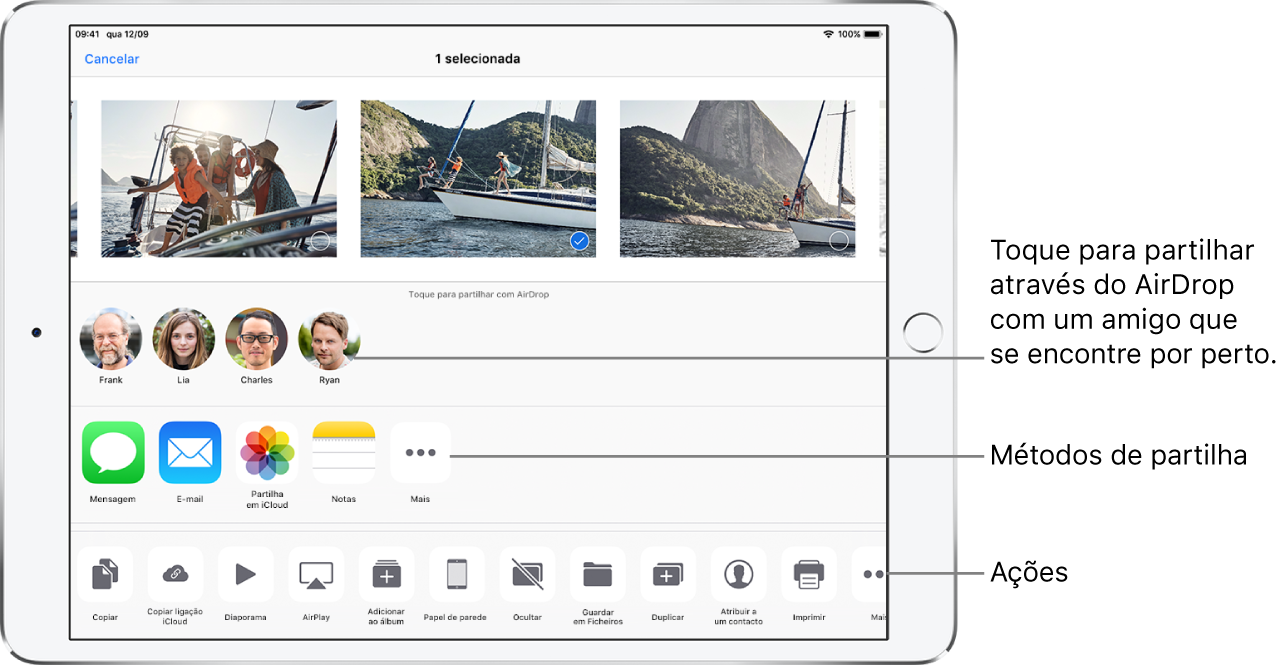
Consulte o artigo do Suporte Apple Utilizar o AirDrop no iPhone, iPad ou iPod touch.
Partilhar um elemento através de AirDrop
Toque em Partilhar ![]() e, em seguida, toque no nome de um utilizador de AirDrop que se encontre perto de si.
e, em seguida, toque no nome de um utilizador de AirDrop que se encontre perto de si.
Receber elementos de outras pessoas através de AirDrop
Abra a central de controlo e, depois, toque em
 (se
(se  não estiver visível, toque e mantenha o dedo sobre o grupo de controlos em cima à esquerda). Depois, escolha entre receber elementos apenas dos contactos ou de todos. Pode aceitar ou rejeitar os pedidos à medida que os recebe.
não estiver visível, toque e mantenha o dedo sobre o grupo de controlos em cima à esquerda). Depois, escolha entre receber elementos apenas dos contactos ou de todos. Pode aceitar ou rejeitar os pedidos à medida que os recebe.Toque em “Só contactos” ou em Todos para selecionar as pessoas de quem pretende receber elementos.
Pode aceitar ou rejeitar os pedidos à medida que os recebe.